3 moduri de a elimina un fundal alb în Photoshop
Publicat: 2019-11-26A învăța cum să scapi de fundalul alb în Photoshop este util atunci când lucrezi în afaceri de comerț electronic. Indiferent dacă lucrați la imaginea unui produs sau proiectați elemente de site, eliminarea fundalului face mai ușor să plasați obiectul pe orice fundal de care aveți nevoie.
Consultați aceste trei moduri simple de a elimina fundalurile albe din Photoshop și de a le face rapid și simplu. Dacă nu doriți să o faceți manual, puteți externaliza retușarea foto de fundal către profesioniști și puteți comanda servicii de editare în serie la un preț accesibil.
Metoda 1: Instrument Magic Eraser (2 min)

Dacă imaginea care necesită îndepărtarea fundalului are o paletă de culori închise și tonuri luminoase minime, atunci Fondul și ștersele magice sunt cele mai bune instrumente pentru treabă. Cu toate acestea, dacă există tonuri deschise în fotografie sau fundalul este foarte detaliat, veți avea nevoie de un instrument mai precis pentru a evita ștergerea părților din fotografie pe care nu le doriți.
Alegeți Eraserul Magic

Alegeți fotografia pe care trebuie să o editați și deschideți-o în Ps CC. Plasați imaginea în centrul zonei de lucru pentru a face procesul de editare a imaginii mai convenabil.
Ștergeți părțile inutile

Plasați radiera peste fundal și începeți să o eliminați. Veți observa că apare o perie în formă de cerc cu o cruce care marchează punctul de acțiune, care determină ce culoare este ștearsă ori de câte ori se află în zona pensulei.
Acest instrument este, de asemenea, capabil să extragă inteligent culorile de la limitele obiectelor din prim-plan pentru a scăpa de „halourile” care ar putea deveni vizibile dacă sunt plasate pe un fundal diferit în viitor.
Dacă urmați calea obișnuită de salvare a imaginii în JPG, veți ajunge cu un fundal alb, deoarece acest format nu păstrează transparența.
În schimb, alegeți „Fișier” > „Salvare ca” și selectați PNG din lista de formate.
Acum puteți adăuga imaginea PNG nou creată oriunde doriți și va menține un fundal transparent. Dacă aveți nevoie de editare profesională a fotografiilor de înaltă calitate pentru produse printuri mari sau publicitate pe panouri publicitare, utilizați un serviciu profesional de îndepărtare a fundalului.
Metoda 2: Instrument Baghetă magică (5 minute)
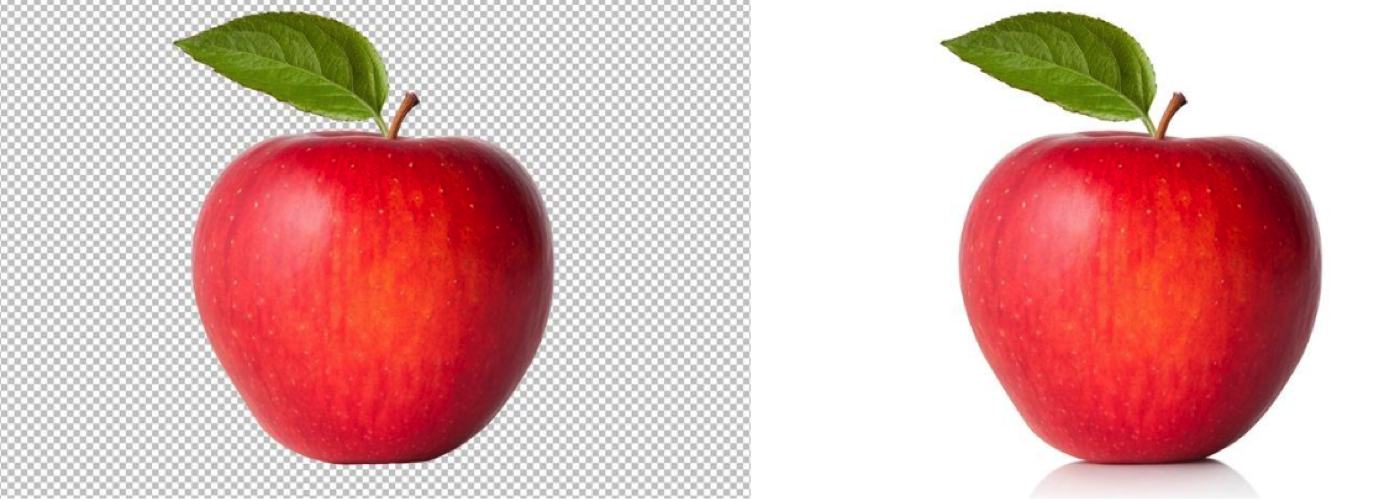
Bagheta magică este folosită în special pentru modificarea sau ștergerea fundalurilor de pe fotografiile produselor fără a deteriora obiectele din prim-plan. Tot ce trebuie să faceți este să selectați o parte a imaginii cu o culoare solidă. Odată terminat, instrumentul vă permite să transformați și să ajustați zona selectată într-o varietate de moduri.
1. Scoateți blocarea din stratul de fundal
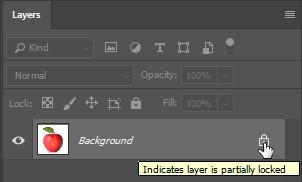
În mod implicit, majoritatea imaginilor deschise în Ps CC au un fundal blocat. Pentru a comuta blocarea, trebuie să o transformați într-un strat.
Acest lucru se poate realiza făcând dublu clic pe stratul blocat în fereastra corespunzătoare și schimbându-i numele sau prin „Strat” > „Nou” > „Strat din fundal”.
2. Faceți clic pe pictograma Baghetă magică din setul de instrumente
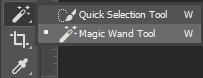
Selectați bagheta magică fie din bara de instrumente din stânga spațiului de lucru, fie apăsând tasta „W”. Dacă instrumentul este invizibil, încercați să îl găsiți sub Selecția rapidă.
Pentru a face acest lucru, faceți clic și țineți apăsat pe „Selectare rapidă” până când apare o fereastră care vă permite să alegeți Bagheta Magică.
3. Faceți un singur clic pe zona pe care trebuie să o ștergeți
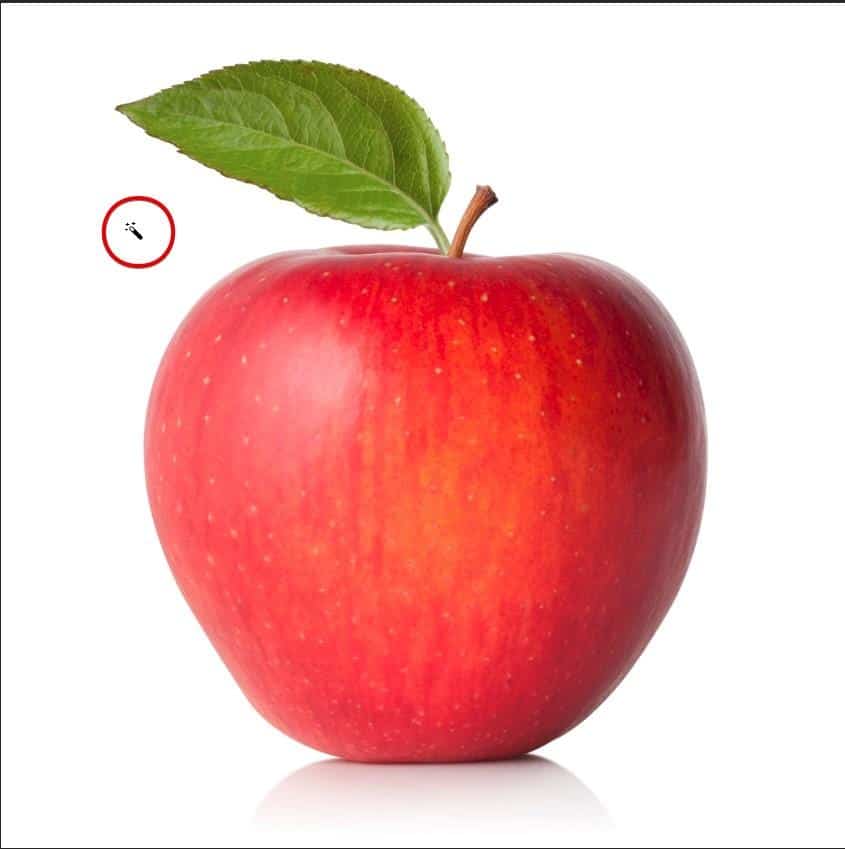
Dacă fundalul de care trebuie să scapi este o culoare solidă sau aproape solidă, îl poți selecta cu ușurință cu Bagheta Magică. De asemenea, puteți inversa zona selectată cu un alt clic.
4. Îndepărtați fundalul
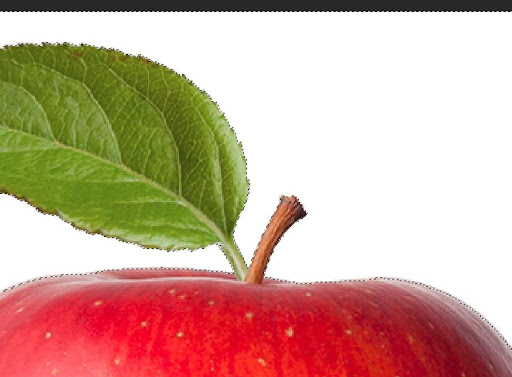
Verificați dacă ați ales stratul duplicat (uitați-vă la fereastra Straturi). Plasați cursorul peste orice parte a fundalului și faceți clic pe butonul stâng al mouse-ului. Țineți apăsat „Shift” și selectați părțile fundalului care nu au fost prinse de Baghetă inițial, care sunt de obicei zonele de umbră.

Pentru a inversa selecția și a avea doar obiectul evidențiat, utilizați combinația de taste „Shift + Ctrl + I”. Odată ce fundalul este selectat, apăsați „Șterge” pentru a-l face complet transparent.
5. Anulați Zona Selectată
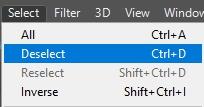
Faceți clic pe zona de selecție pe care doriți să o dezactivați. Puteți recunoaște acea zonă după o margine de linii punctate. Apoi, apăsați „Selectați” în meniul principal pentru a afișa un alt meniu. Faceți clic pe „Deselectați” și zona de selecție va fi dezactivată.
Puteți ocoli acest proces apăsând „D” în timp ce apăsați „Ctrl”. Încă o dată, acest lucru va anula toate părțile foto selectate.
6. Utilizați radiera pentru a vă curăța fotografia
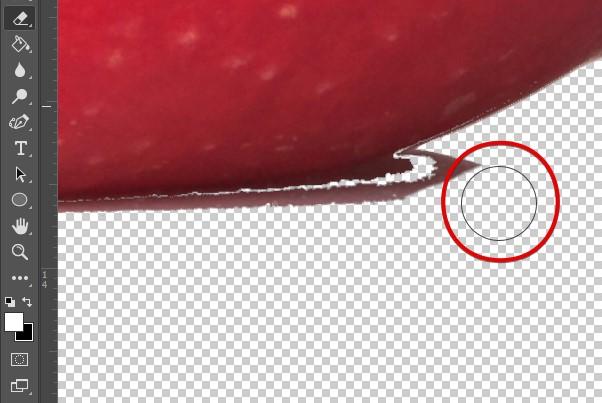
Dacă fundalul avea în mare parte culori solide, îl veți șterge cu un singur clic. Cu toate acestea, este posibil să fie încă nevoit să măriți fotografia și să ștergeți manual elementele mai mici folosind Eraser.
Nu uitați să nu salvați imaginea în format JPG, deoarece va înlocui fundalul transparent cu unul alb gol, ceea ce anulează întregul scop al editării imaginii.
Accesați „Fișier” > „Salvare ca” și găsiți PNG în lista de formate. Transparența va fi acum păstrată indiferent de locul în care veți folosi fotografia. Citiți un alt tutorial despre cum să estompați fundalul în Lightroom.
Metoda 3: Instrument lazo magnetic (5 minute)

Al treilea instrument eficient care este folosit atunci când încercați să eliminați fundalul alb din Photoshop în jurul obiectelor este Lassoul magnetic. Este deosebit de util în situațiile în care lucrați cu obiecte și fundaluri complexe.
1. Alegeți Lassoul magnetic
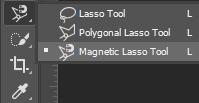
Pentru a selecta acest instrument, faceți clic pe pictograma lasso din bara de instrumente și alegeți Lasso magnetic. Apoi, alegeți un punct de pe fotografie pentru a atașa lassoul.
2. Selectați subiectul din prim-plan
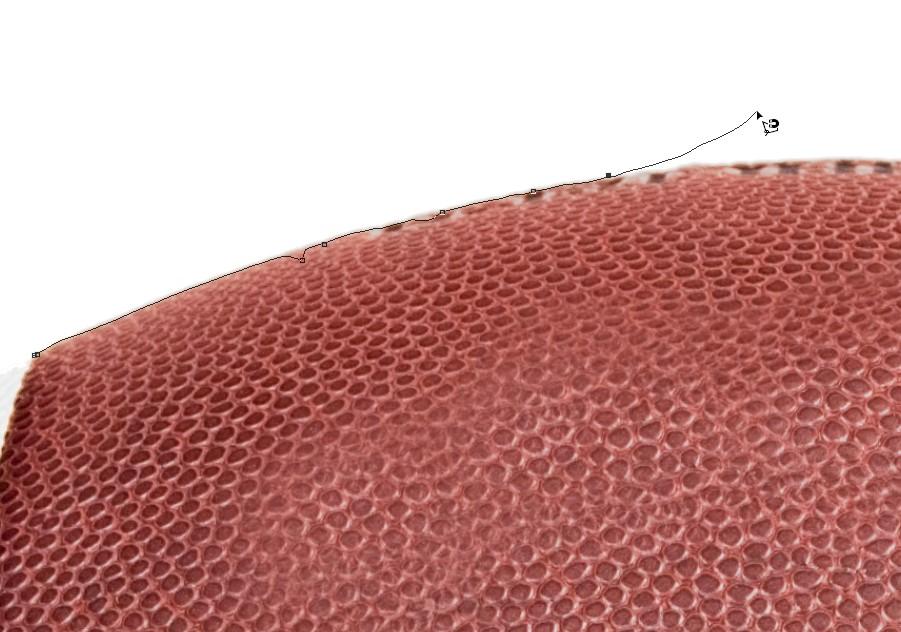
Puteți începe acest proces prin crearea unei copii a stratului de fundal, pe care o puteți utiliza ulterior ca referință. Lasoul magnetic este potrivit în primul rând pentru selectarea obiectelor cu margini complexe pe un fundal contrastant.
Zona pe care ați selectat-o cu laso este de obicei cea pe care doriți să o păstrați. După aceea, puteți face clic pe instrumentul Mutare și puteți modifica plasarea zonei selectate în timp ce fundalul rămâne gol.
După ce ați plasat imaginea așa cum credeți de cuviință, puteți continua să adăugați alte culori dacă este necesar pentru a îmbunătăți fotografia sau pentru a o face mai atractivă.
3. Creați un Layer prin Copiere
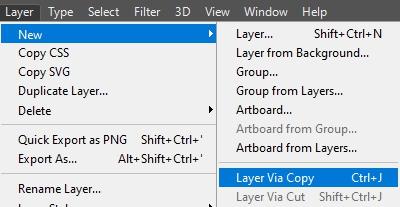
Puteți face acest lucru folosind combinația de taste Control (Comandă pe Mac) + J. Aceasta va transfera selecția dvs. curentă într-un nou strat.
Acum, puteți redenumi, transforma sau ajusta stratul nou creat fără a-l schimba pe cel original.
4. Blocați stratul inferior
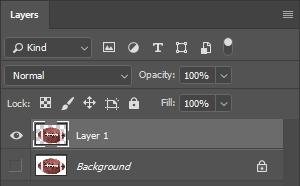
Pentru a proteja conținutul straturilor dvs., le puteți bloca fie parțial, fie complet. Odată ce un strat este blocat, o pictogramă corespunzătoare apare în dreapta acestuia.
Dacă stratul este blocat complet, pictograma este complet colorată, în timp ce o blocare parțială își afișează doar forma.
Nu salvați imaginea în JPG, deoarece toate secțiunile transparente vor albe din cauza modului în care este codificat acest format. În schimb, salvați întotdeauna în PNG, pe care îl puteți găsi în lista de formate când utilizați comanda „Salvare ca”. O fotografie PNG își păstrează transparența și poate fi folosită într-o varietate de scopuri.
Ai vreo părere despre asta? Anunțați-ne mai jos în comentarii sau transmiteți discuția pe Twitter sau Facebook.
Recomandările editorilor:
- Photoshop pentru iPad sună ca o mizerie completă – iată ce spun oamenii despre asta
- Aplicația Adobe Photoshop cu funcții complete este acum disponibilă pe iPad
- Cele mai bune instrumente online pentru proprietarii de afaceri mici
- Aplicația Adobe Photoshop cu funcții complete este acum disponibilă pe iPad
